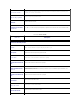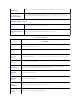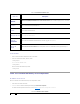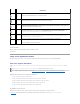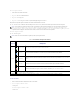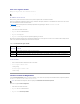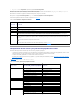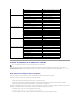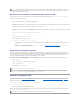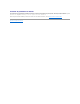Users Guide
4. Haga clic en la subficha Diagnósticos.AparecerálapáginaConsoladediagnósticos.
ParaejecutaruncomandoCLIdediagnóstico,escribaelcomandoenelcampoIntroducir comando RACADM y luego haga clic en Enviar para ejecutar el
comandodediagnóstico.Apareceráunapáginaderesultadosdeldiagnóstico.
Paraactualizarelcontenidodelapáginaderesultadosdeldiagnóstico,hagaclicenActualizar.
PararegresaralapáginaConsoladediagnósticos, haga clic en Volveralapáginadelaconsoladediagnósticos.
Laconsoladediagnósticosadmiteloscomandosenumeradosenlatabla10-10.
Tabla 10-10.Comandosdediagnósticoadmitidos
InterpretacióndeloscoloresylospatronesdeparpadeodelosLED
LosLEDdelchasisproporcionaninformaciónpormediodecoloresyparpadeo/noparpadeo:
l LosLEDquesemantienenencendidosencolorverdeindicanqueelcomponenteestáencendido.SielLEDverdeestáparpadeando,indicaunsuceso
críticoperorutinario,comounacargadefirmware,duranteelcuallaunidadnoesoperativa.Noindicaunafalla.
l UnLEDdecolorámbarparpadeandoenunmóduloindicaunafallaenesemódulo.
l ElusuariopuedeconfigurarlosLEDazulesqueparpadean,ysepuedenutilizarparaidentificación(consulteConfiguracióndelosLEDparaidentificar
componentes en el chasis).
La tabla10-11 enumera patrones de LED comunes en el chasis.
Tabla 10-11.ColoresypatronesdeparpadeodelosLED
Comando
Resultado
arp
Muestraelcontenidodelatabladelprotocolopararesolucióndedirecciones(ARP).LasanotacionesdelARPnosepuedenagregarni
eliminar.
ipconfig
Muestra el contenido de la tabla de la interfaz de red.
netstat
Imprime el contenido de la tabla de enrutamiento.
ping<dirección
IP>
Verifica que sea posible acceder a la <direcciónIP> de destino desde el CMC con el contenido actual de la tabla de enrutamiento. Debe
escribirunadirecciónIPdedestinoenelcampoaladerechadeestaopción.UnpaquetedeecodeICMP(protocolodemensajesde
controlenInternet)seenvíaaladirecciónIPdedestinobasadaenelcontenidodetabladeenrutamientoactual.
gettracelog
Muestra el registro de rastreo (es posible que se requieran algunos segundos para que el registro aparezca). El comando gettracelog -i
devuelveelnúmeroderegistrosenelregistroderastreo.Elcomandogettracelog -Amuestraelregistroderastreosinlosnúmerosde
anotaciones.
NOTA: Paraobtenermásinformaciónacercadelcomandogettracelog,consultegettracelog.
NOTA: EstecomandoessóloparausointernodeDell.
Componente
ColordelLED,patróndeparpadeo
Significado
CMC
Verde, encendido permanentemente
Encendido
Verde, parpadeando
Seestácargandofirmware
Verde, apagado
Apagado
Azul, encendido permanentemente
Maestro/principal
Azul, parpadeando
Identificadordemóduloactivadoporelusuario
Ámbar,encendidopermanentemente
No se utiliza
Ámbar,parpadeando
Falla
Azul, apagado
Esclavo/en espera
iKVM
Verde, encendido permanentemente
Encendido
Verde, parpadeando
Seestácargandofirmware
Verde, apagado
Apagado
Ámbar,encendidopermanentemente
No se utiliza
Ámbar,parpadeando
Falla
Ámbar,apagado
Sin falla
Servidor
Verde, encendido permanentemente
Encendido
Verde, parpadeando
Seestácargandofirmware
Verde, apagado
Apagado
Azul, encendido permanentemente
Normal